限制編輯以保護 Word 2010 文件

保護您的重要文件免受任何外部來源的侵害將非常有益。有時在撰寫文件時,迫切需要
Macabacus Macros是一款適用於 Excel 2010/2007 和 Excel 2003 的免費插件,它添加了各種工具和鍵盤快捷鍵,以加快財務模型的建立速度。據開發者介紹,它可以將執行常見任務所需的時間縮短高達 75%。
與其他插件不同,它不會自動安裝。您需要先將下載的檔案複製到C:\Program Files\Microsoft Office\Office12\Library,然後前往“Excel 選項”,選擇“檢視加載項”標籤。在“管理”旁邊,選擇“Excel 加載項”,然後點擊“執行”。
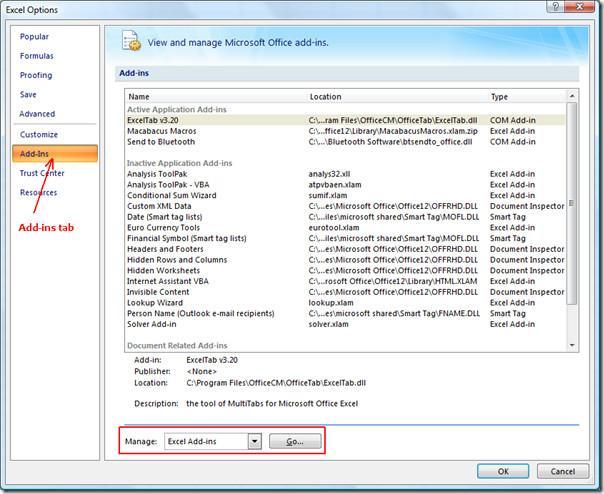
從這裡,檢查 Macabacus Macros 插件並點擊確定。
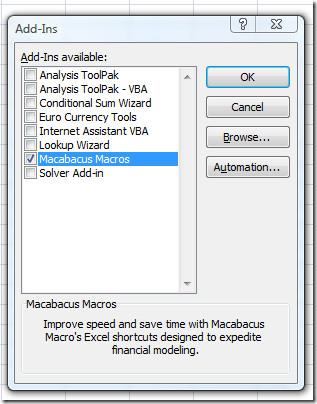
注意:上述安裝方法僅適用於 MS Office Excel 2010 和 Excel 2007。若要在 Excel 2003 中安裝,請參閱開發人員頁面上的指南。
重啟 Excel,你會看到新加入的 Macabacus 標籤。它包含一些可以加速任務執行的小工具,我在下面的截圖中展示了一些。
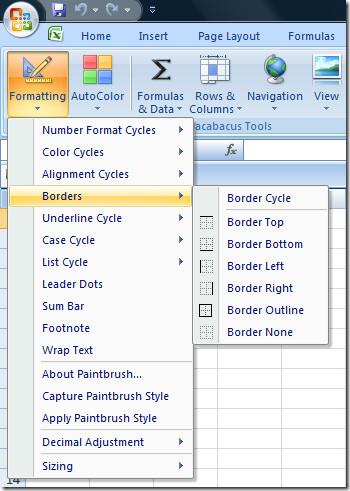
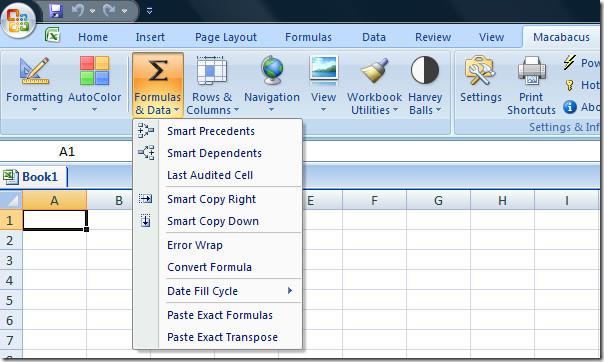

要查看熱鍵並編輯它們以適合您的工作風格,請點擊熱鍵管理器按鈕。
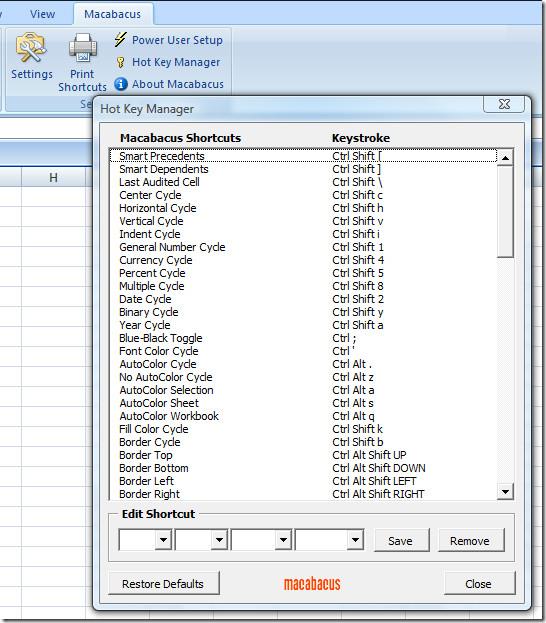
您可以從 Macabacus 設定對話方塊中調整顏色循環、字體自動著色、邊框、數字、對齊和其他選項。
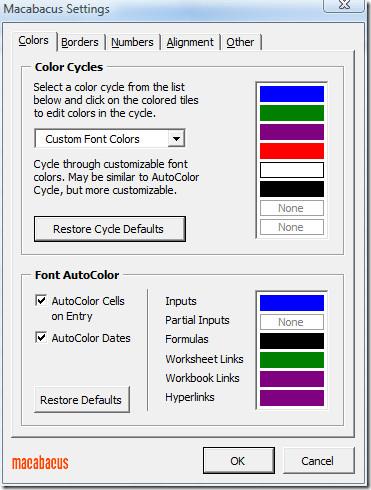 對於普通 Excel 用戶來說它可能不太方便,但肯定會對那些 Excel 高級用戶有所幫助。
對於普通 Excel 用戶來說它可能不太方便,但肯定會對那些 Excel 高級用戶有所幫助。
它適用於 Excel 2003、Excel 2007 和 Excel 2010。盡情享受吧!
保護您的重要文件免受任何外部來源的侵害將非常有益。有時在撰寫文件時,迫切需要
關係型資料庫管理系統(如 Access 2010)的優點之一是可以輕鬆設定具有約束的表和關係,以使
在 MS Access 中,如果指定條件的計算結果為 TRUE,則 IIF 函數傳回一個值;如果計算結果為 FALSE,則傳回另一個值。 IIF 函數
圖表和圖形是呈現數據的絕佳方式。 Microsoft Excel 2010 提供幾乎所有類型的圖表,並簡化了繪製流程,以便
間距在建立文件時非常重要,因為它會影響文件的外觀和呈現效果。您可以輕鬆增加或減少
Microsoft Office 套件應用程式提供了最簡單的方法來自訂功能區、標籤和快速存取工具欄,但如果您需要安裝新的
在 Access 中執行不同的操作並不容易,因為 RDBMS(關聯式資料庫管理系統)需要特定的語法和約束
幾乎每個文件都包含以下資訊:隱藏文字、物件資訊、個人資訊(識別資訊:作者姓名)等
圖表是 Excel 中最突出的功能之一,但有時你需要以不同的方式使用它們。我們將嘗試製作一個比較直方圖
我們通常將資料保存在多個工作表中,以便檢查每個實例的資料並單獨查看它們,但最好合併所有




![匯出/匯入功能區和快速存取工具列設定 [Office 2010] 匯出/匯入功能區和快速存取工具列設定 [Office 2010]](https://tips.webtech360.com/resources8/r252/image-8447-0829093801831.jpg)



